Beelden terugkijken in de browser vanaf een recorder met software versie 7
We gaan er bij deze handleiding van uit dat het IP adres van de IP camera en recorder reeds zijn ingesteld en dat je kunt inloggen. Is dat niet het geval? Volg dan eerst de andere handleidingen.
Deze handleiding is alleen geschikt voor Windows i.c.m. Internet Explorer (niet voor Microsoft Edge!).
Stap 1: De browser openen
Het openen van de browser (Internet Explorer, niet Microsoft Edge of een andere) kan op twee manieren:
- Met de linker muisknop. Je opent de browser zoals altijd, met een dubbelklik op de linkermuisknop. Dit voldoet als je de beelden enkel wilt terug kijken, maar niet wilt opslaan.
- Met de rechter muisknop. Als je beelden ook wilt opslaan open je Internet Explorer door op het icoon met de rechter muisknop te klikken en vervolgens te kiezen voor "Als administrator uitvoeren". De plugin kan dan de bestanden op je computer opslaan.
Stap 2: Beelden bekijken
Om de beelden te bekijken log je in op de recorder en klik je bovenin op "Playback". Vervolgens verschijnt een pagina met aan de linkerzijde de lijst met kanalen, aan de rechterzijde vind je de opnamekalender en het keuzemenu voor het type bestand dat je wilt terug kijken.
Standaard is kanaal 1 geselecteerd aan de linkerzijde. Onderin zie je dan ook een tijdbalk met blauwe markeringen. Dit zijn opnamen van vandaag die je kunt terugkijken.
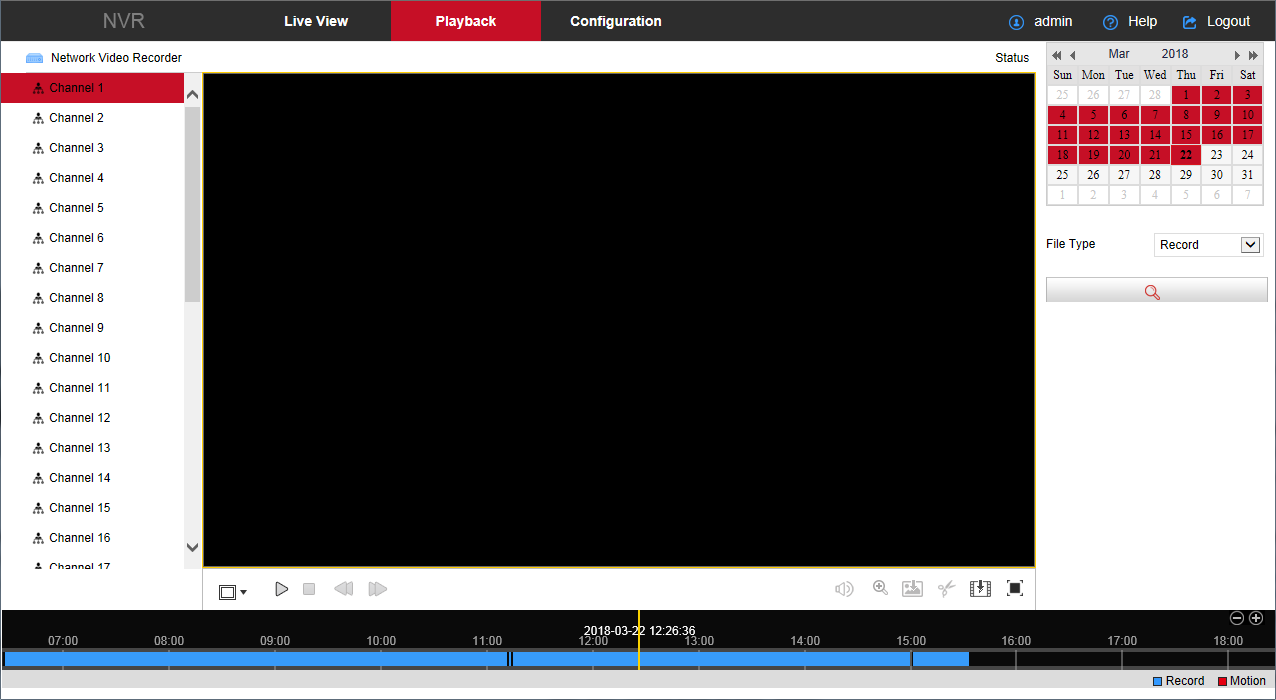
Als je verder wilt terug kijken kun je aan de rechterzijde in de kalender de juiste dag aanklikken, vervolgens kies je bij "File Type" welk soort opname je wilt bekijken (Record = opname zonder beweging, Motion = opname met beweging). Om motion opnames te kunnen terugkijken moet je bewegingsdetectie al wel hebben ingesteld. Heb je dat niet? Lees dan onze handleiding voor het instellen van bewegingsdetectie.
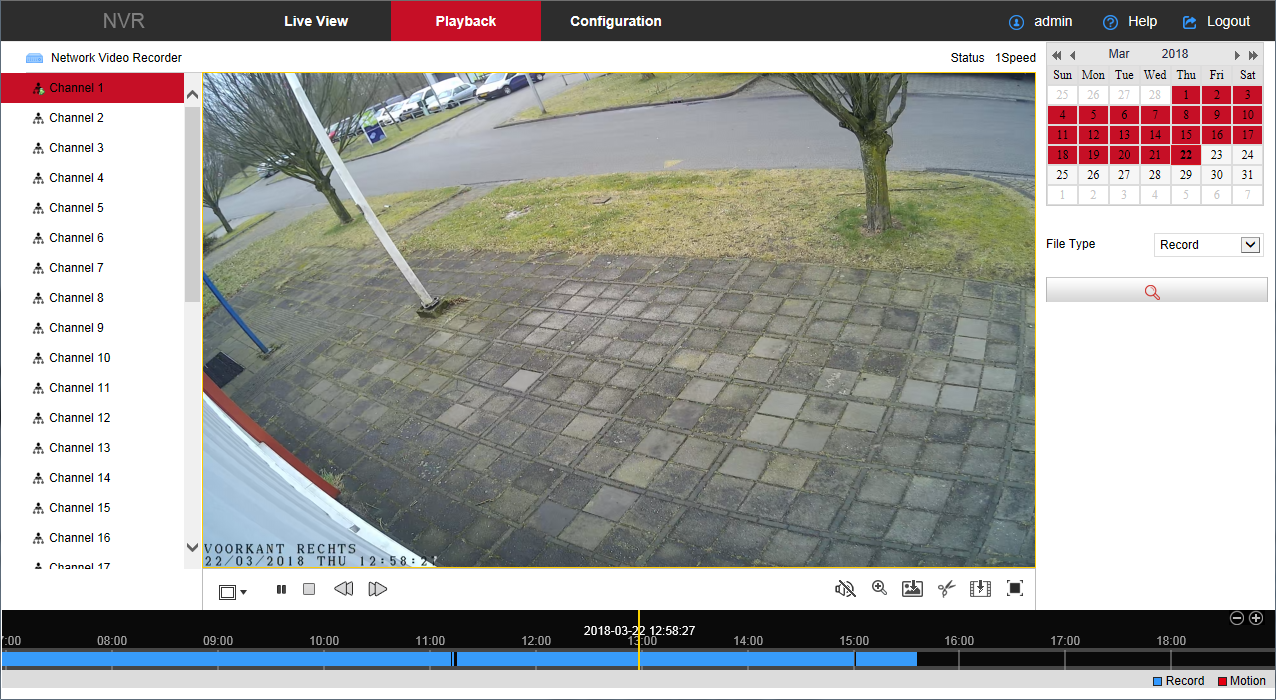
Als je een datum en tijd heb gevonden waarop je beelden wilt terug kijken klik je linksonder het zwarte vak op de play knop. Het beeld gaat dan afspelen. Tijdens het afspelen kun je de tijdbalk heen en weer slepen om beelden van een ander tijdstip te zien. Met de Slow- en Fast-forward knoppen (rechts van de "stop" knop) kun je het afspelen vertragen of versnellen.
Als je alleen beelden wilt terug kijken waarop beweging is gedetecteerd kies je bij "File type" voor Motion. Let op! Dit werkt alleen als je bewegingsdetectie voor dit kanaal ook hebt ingesteld. We hebben hier een handleiding voor op de website staan.
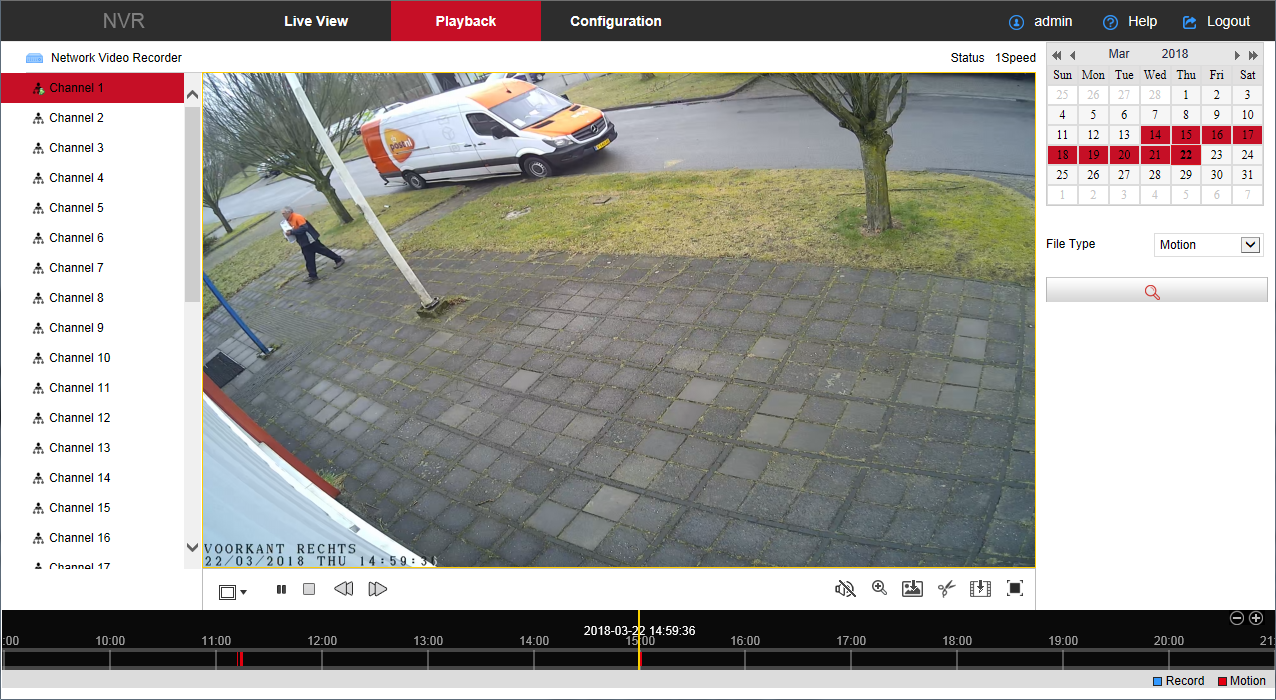
Na het zoeken naar motion opnamen zien we in de tijdbalk onderin alleen nog maar rode markeringen, dat zijn opnamen met beweging. Je kunt deze net als de gewone opnamen afspelen door op play te klikken en de tijdbalk heen en weer te slepen.








